Nếu chiếc điện thoại Samsung của bạn đang gặp tình trạng đơ, hay bị chậm phải tiến hành reset lại máy. Nhưng bạn lại không biết cách reset máy và làm mất dữ liệu. Vậy hãy xem ngay bài viết này nhé, Đại Đoàn Gia Mobile sẽ hướng dẫn cách reset điện thoại Samsung khôi phục cài đặt gốc tránh mất dữ liệu quan trọng.
Khi nào cần Reset điện thoại Samsung
Để trả lời cho câu hỏi khi nào cần reset điện thoại Samsung, hãy cùng xem các nguyên nhân dưới đây:
- Thiết bị chứa quá nhiều dữ liệu sau một thời gian dài sử dụng máy, dẫn đến tình trạng máy bị nặng và bị đơ. Chính vì vậy bạn phải reset máy về như lúc đầu để giúp máy hoạt động nhanh hơn, mượt hơn.
- Khi quên mật khẩu điện thoại, thử mở máy nhiều lần không được dẫn đến việc bị khóa.
- Khi muốn đưa máy cho người khác sử dụng cũng nên reset lại máy giúp cho máy trở lại trạng thái ban đầu.
Hướng dẫn reset điện thoại Samsung
Reset điện thoại Samsung thông qua cài đặt
Một trong những cách reset điện thoại Samsung đơn giản nhất chính là khôi phục cài đặt gốc trong mục menu cài đặt.
Bước 1: Đầu tiên, bạn vào phần Cài đặt trên điện thoại > chọn mục Quản lý chung > chọn Đặt lại.
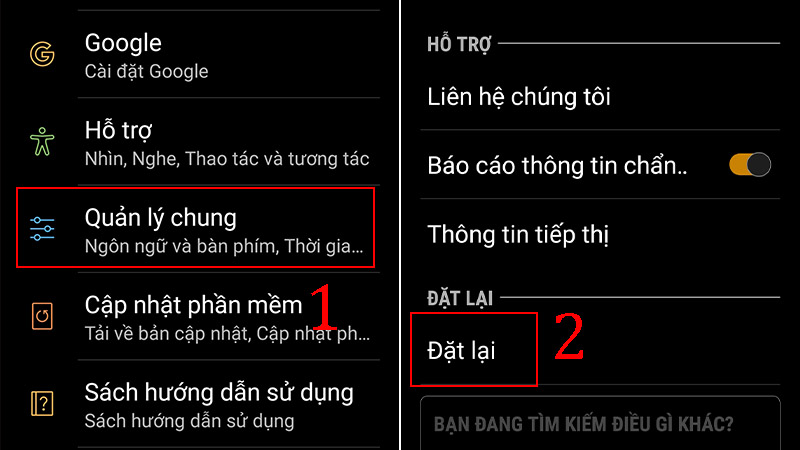
Bước 2: Chọn Khôi phục cài đặt gốc > chọn Đặt lại
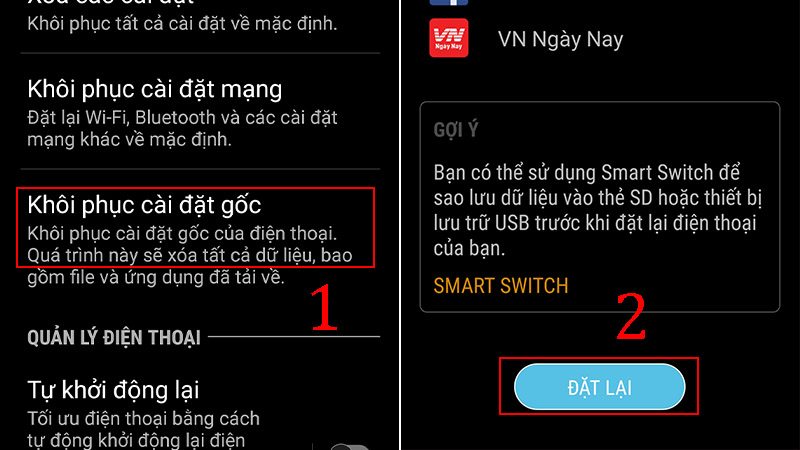
(*) Lưu ý: Phương pháp reset điện thoại Samsung thông qua cài đặt máy nên được thực hiện khi máy vẫn hoạt động bình thường. Trường hợp bạn không muốn xóa dữ liệu ở thẻ nhớ có thể bấm chọn bỏ chọn Xóa thẻ SD.
Reset điện thoại Samsung bằng cách vào Recovery
Bước 1: Tắt nguồn thiết bị của bạn. Sau đó dùng tổ hợp phím để mở chế độ Recovery.
– Đối với điện thoại có phím Home: Giữ phím Tăng âm lượng + phím Home + phím Nguồn trong 5 -7 giây.
– Đối với điện thoại không có phím Home: Giữ phím Tăng âm lượng + phím Nguồn khoảng 5 giây.
– Đối với điện thoại có phím Bixby: Giữ nút Tăng âm lượng + phím Bixby + phím Nguồn khoảng 5 giây.
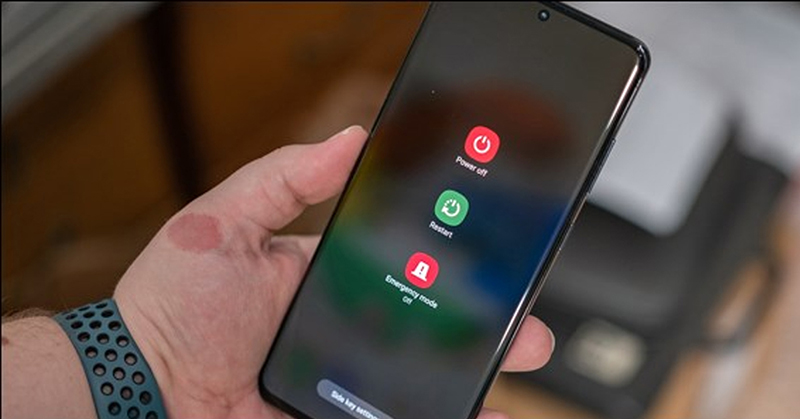
Bước 2: Dùng phím Giảm âm lượng để di chuyển xuống Wipe data/factory reset.
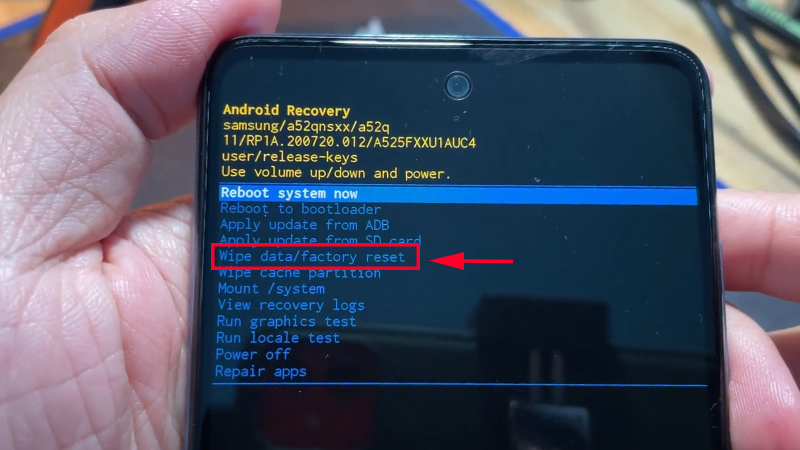
Bước 3: Chọn Yes > Chọn Reboot system now.
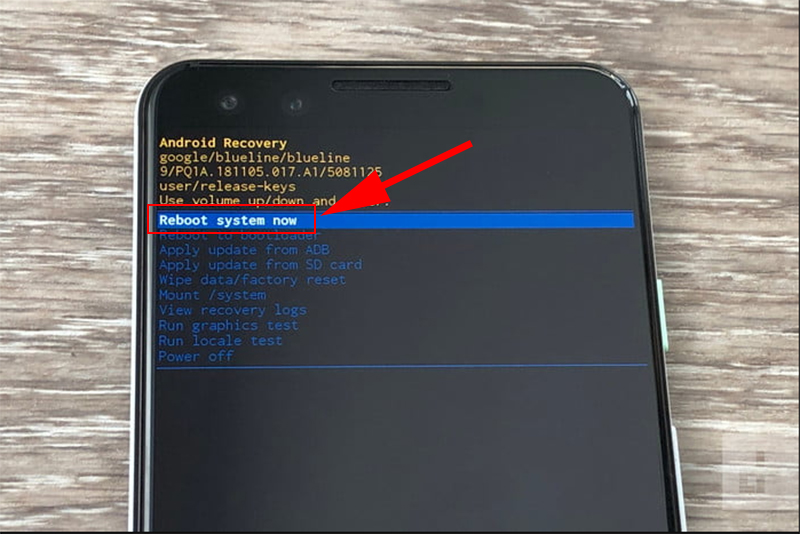
Bước 4: Chờ máy hoàn thành và khởi động lại.
Reset Samsung thông qua Google Find My Device
Với những thiết bị đã từng đăng nhập tài khoản Google trong cài đặt thì cách reset máy Samsung Galaxy sẽ bằng Google Find My Device.
Bước 1: Truy cập Google Find My Device > Đăng nhập
Bước 2: Chọn máy Samsung của bạn > chọn Xóa thiết bị.
Reset máy thông qua Samsung Find My Mobile
Thông thường ở Find My Mobile, chúng ta sẽ sử dụng định vị, khóa và/hoặc xóa dữ liệu trên thiết bị của mình từ xa, đây còn là cách reset máy Samsung.
Bước 1: Đăng nhập tài khoản Samsung Account.
Bước 2: Vào phần thiết bị chọn Erase Data.

Reset Samsung bằng Smart Switch
Smart Switch là phần mềm quen thuộc dùng để sao lưu và chuyển dữ liệu, hình ảnh, video hoặc danh bạ trên điện thoại khác sang điện thoại Samsung. Bên cạnh đó, nó còn được biết đến như một cách reset máy Samsung mỗi khi cần thiết.
(*) Lưu ý: Bạn cần cài đặt trong máy tính để sử dụng phần mềm.
Bước 1: Kết nối thiết bị Samsung với máy tính.

Bước 2: Ở phần mềm Smart Switch > chọn Restore.
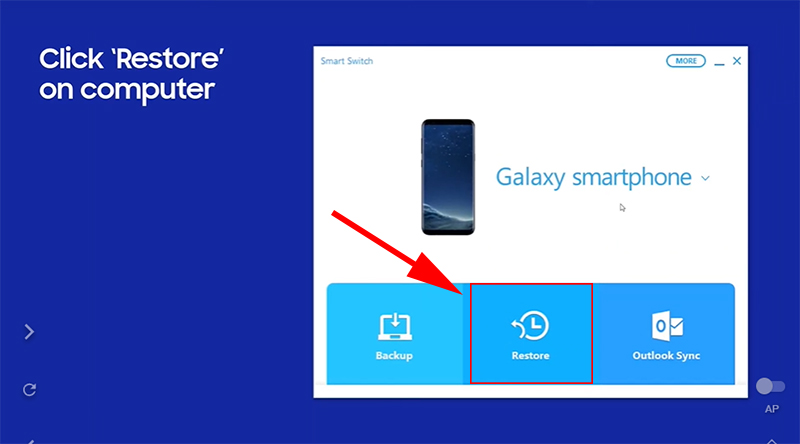
Bước 3: Chọn Restore Now.
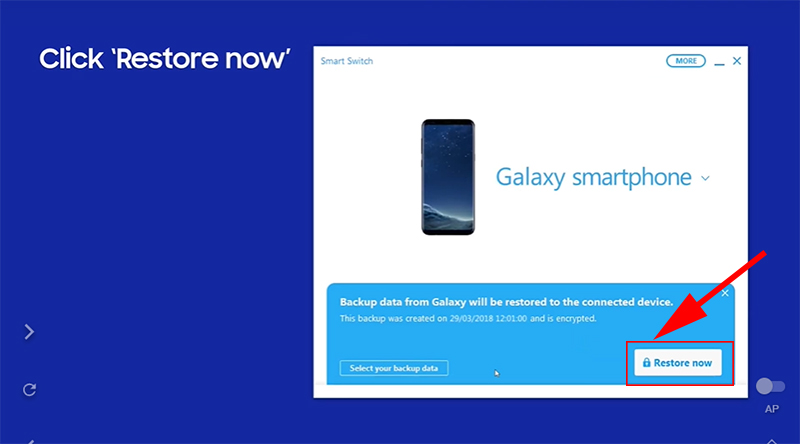
Trên đây là cách Reset điện thoại Samsung khôi phục cài đặt gốc tránh mất dữ liệu quan trọng. Mong rằng nó sẽ giúp ích cho bạn trong việc sử dụng thiết bị của mình được tốt hơn.
Đừng quên theo dõi Đại Đoàn Gia Mobile để xem thêm nhiều tin tức và sản phẩm công nghệ hơn nữa.
 Mua sắm các sản phẩm điện thoại chính hãng tại Đại Đoàn Gia thông qua APP:
Mua sắm các sản phẩm điện thoại chính hãng tại Đại Đoàn Gia thông qua APP:
- Android: https://play.google.com/store/apps/details?id=com.minhquang.ddgmobile
- iOS: https://apps.apple.com/us/app/dai-doan-gia/id1475784826
Thông tin liên hệ mua hàng:
CÔNG TY CP TẬP ĐOÀN ĐẠI ĐOÀN GIA
Địa chỉ: Số 6 Ninh Sơn, Chúc Sơn, Chương Mỹ, Hà Nội
Website: https://daidoangia.vn/
Hotline: 0963 98 1188
Fanpage: https://www.facebook.com/daidoangia.phanphoidienthoai
Email: tham@daidoangia.com